Fitrackシミュレーターとは
ライフスタイルの変化に合わせ、レイアウトも自由自在。
収納空間を最大限に活用できる、整理収納にピッタリの
簡単収納Fitrackをサイトで組合せることができる
シミュレーターです。
新しいタブで開きます
(使い方が分からないときはこのタブで確認できます)

シミュレーターの流れ
-
1取り付けたい部分の
壁面のサイズを入力 -
2スリット・レールの
色を選択 -
3おすすめセットを選択
-
4パーツを組合せる
-
5シミュレーションを
保存する
(任意) -
6組合せを申込む
1. 取り付けたい部分の壁面のサイズを入力
取り付けたい部分の壁面の横幅、高さ、奥行サイズを入力します。
入力可能なサイズは下記のとおりです。
- 横幅:480mm〜3645mm
- 高さ:850mm〜3000mm
- 奥行:350mm〜1000mm

2. スリット・レールの色を選択
スリット・レールの色を選択することが出来ます。
※各色に対応するパーツのみ表示されます。

3. おすすめセットを選択
設置したい場所を選択することによって、
「1.サイズ入力」で入力したサイズに適した組合せで、
シミュレーターを始めることができます。
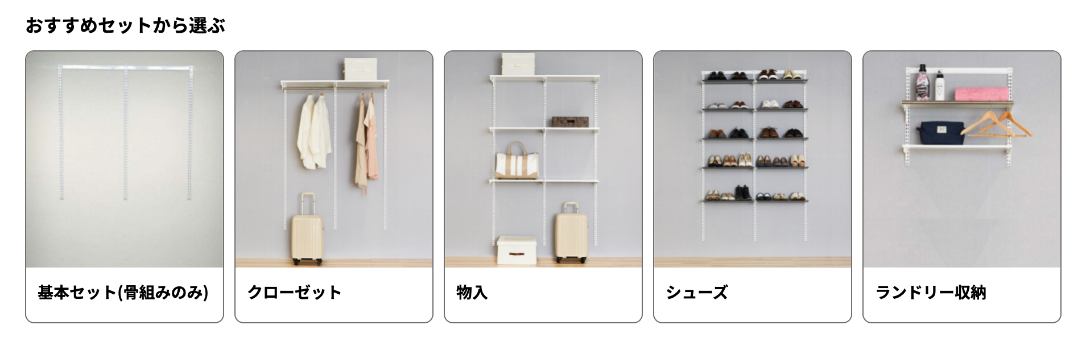
4. パーツを組合せる
機能説明
シミュレーターのメイン画面です。

- 1サイズを入力することができます。
- 2組合せを切り替えることができます。(最大10セットまで)
- 3組合せを横に移動することができます。
- 4組合せの高さを変更することができます。
- 5スリットを移動することができます。(スリットとスリットの間は45cm〜90cmまで。)
- 6スリットを追加することができます。
- 7組合せの床上を変更することができます。
- 8組合せるパーツをカテゴリーごとに表示できます。
- 9組合せることができるパーツの一覧です。
- 10商品に衣類を掛けたイメージを確認できます。
- 11組合せを、正面、側面、上面で確認することができます。
- 12表示されている組合せの商品の合計金額を表示
- 13組合せた商品を申込むことができます。
- 14新しい組合せを追加することができます。(最大10セットまで)
- 15作成したシミュレーションを保存できます。
- 16保存したシミュレーションを復元できます。
- ①サイズを入力することができます。
- ②組合せを切り替えることができます。(最大10セットまで)
- ③組合せを横に移動することができます。
- ④組合せの高さを変更することができます。
- ⑤スリットを移動することができます。(スリットとスリットの間は45cm〜90cmまで。)
- ⑥スリットを追加することができます。
- ⑦組合せの床上を変更することができます。
- ⑧組合せるパーツをカテゴリーごとに表示できます。
- ⑨組合せることができるパーツの一覧です。
- ⑩商品に衣類を掛けたイメージを確認できます。
- ⑪組合せを、正面、側面、上面で確認することができます。
- ⑫表示されている組合せの商品の合計金額を表示
- ⑬組合せた商品を申込むことができます。
- ⑭新しい組合せを追加することができます。(最大10セットまで)
- ⑮作成したシミュレーションを保存できます。
- ⑯保存したシミュレーションを復元できます。
機能説明
パーツを追加する
左のパーツ一覧からパーツをドラッグ&ドロップ
することによって、配置することができます。

パーツを削除する
パーツを組合せからドラッグ&ドロップで
外に出すことによって削除することができます。
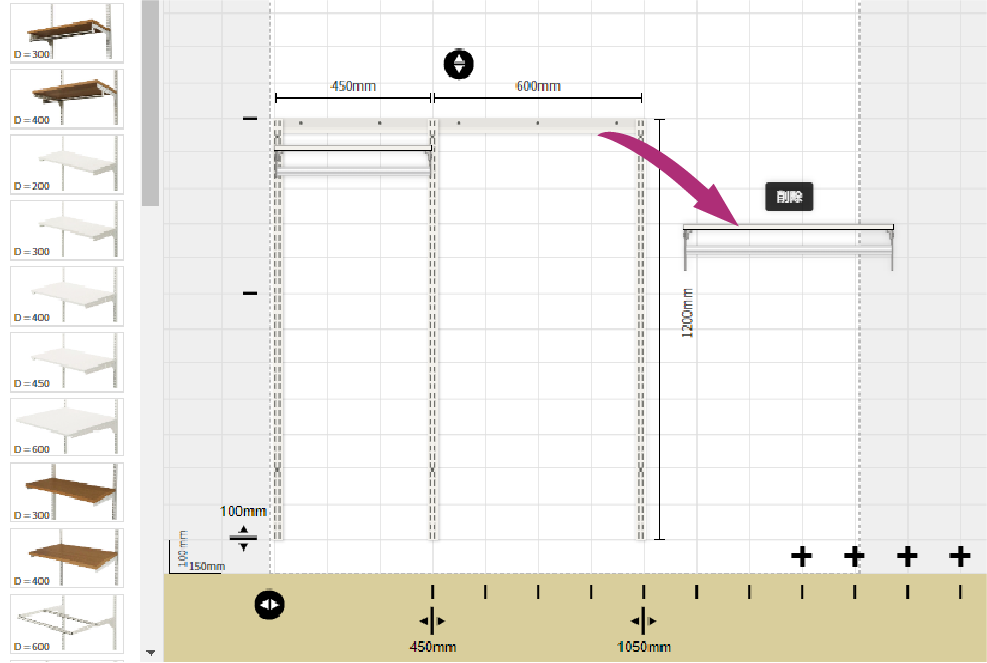
パーツを移動させる
パーツを組合せからドラッグ&ドロップで
移動することができます。
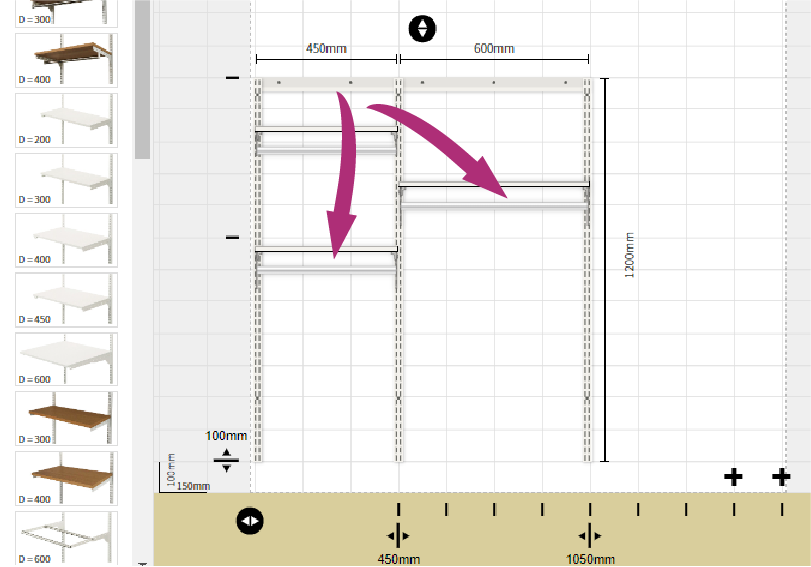
スリットを挿入する
「+」が表示されている箇所は、スリットを
挿入することができます。
クリックすることによってスリットが挿入されます。
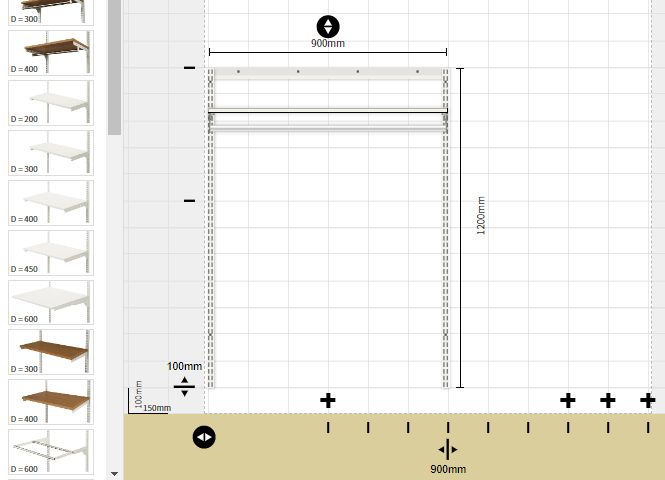
スリットを削除する
スリットのアイコンを上方向にドラッグ&ドロップ
することによって、スリットを削除することが
できます。
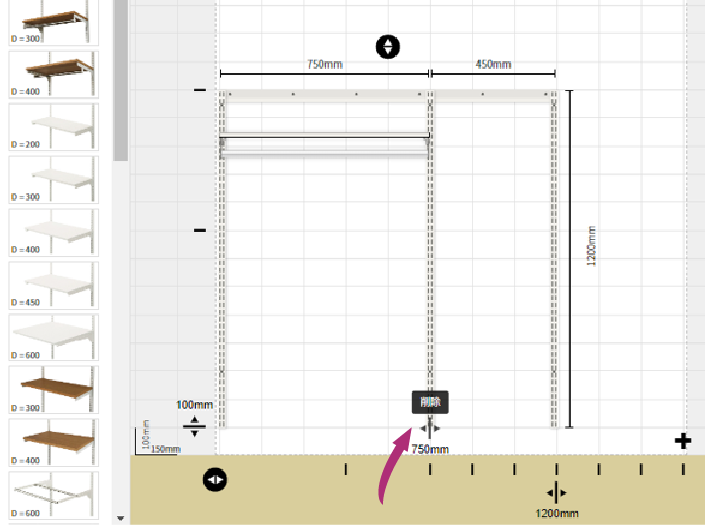
スリットを移動させる
スリットのアイコンを左右にドラッグすることに
よって、スリットを移動することができます。
※スリットとスリットの間が45mm以下または
90mm以上にスリットを移動することはできません。
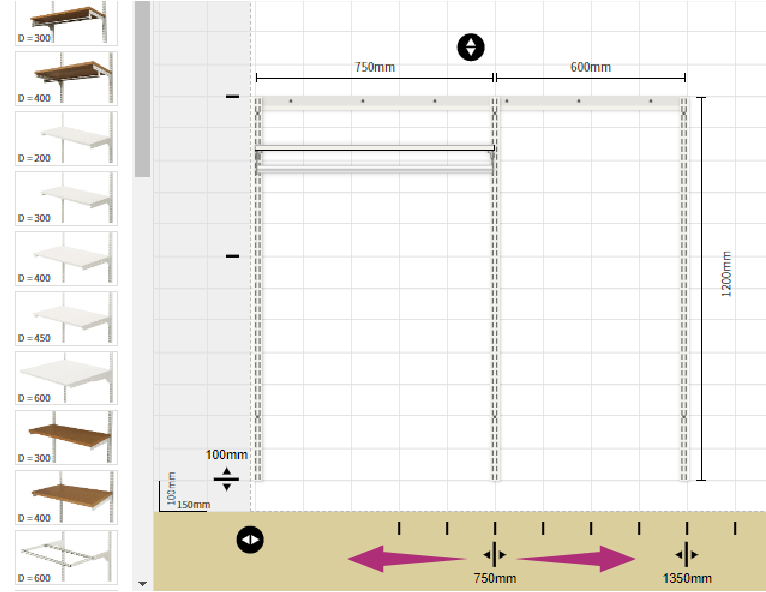
サイズを越えた場合
組合せが取り付けたい部分の壁面のサイズを
越えた場合、赤色で表示されます。
サイズを越えた状態で申込むことはできません。
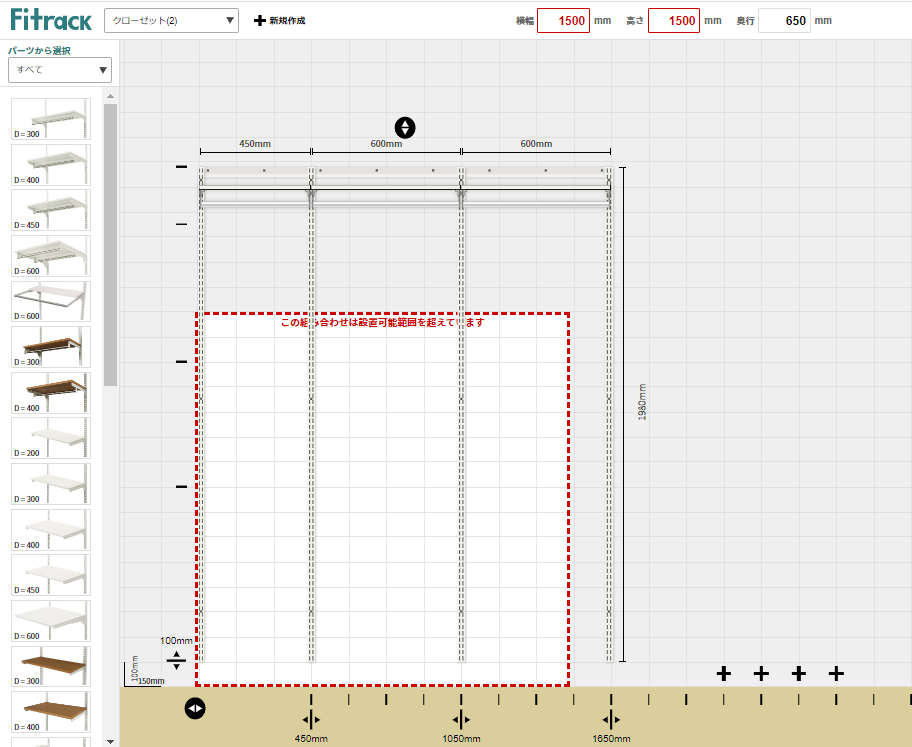
シミュレーションの保存
シミュレーション名を入力すると、復元用IDが表示されます。
IDはご指定のメールアドレス宛てに送信できます。
※IDを忘れると復元できませんので、IDは大切に保管してください。
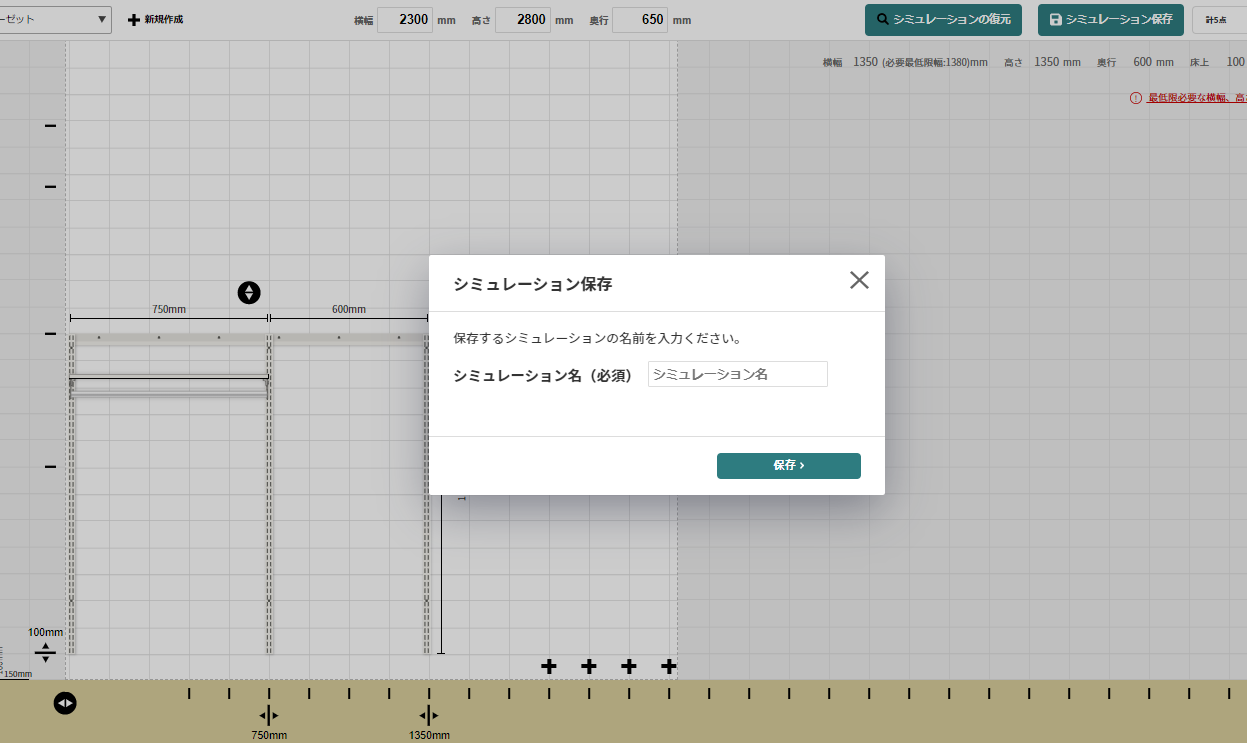
シミュレーションの復元
IDを入力すると、作成したシミュレーションを復元することができます。
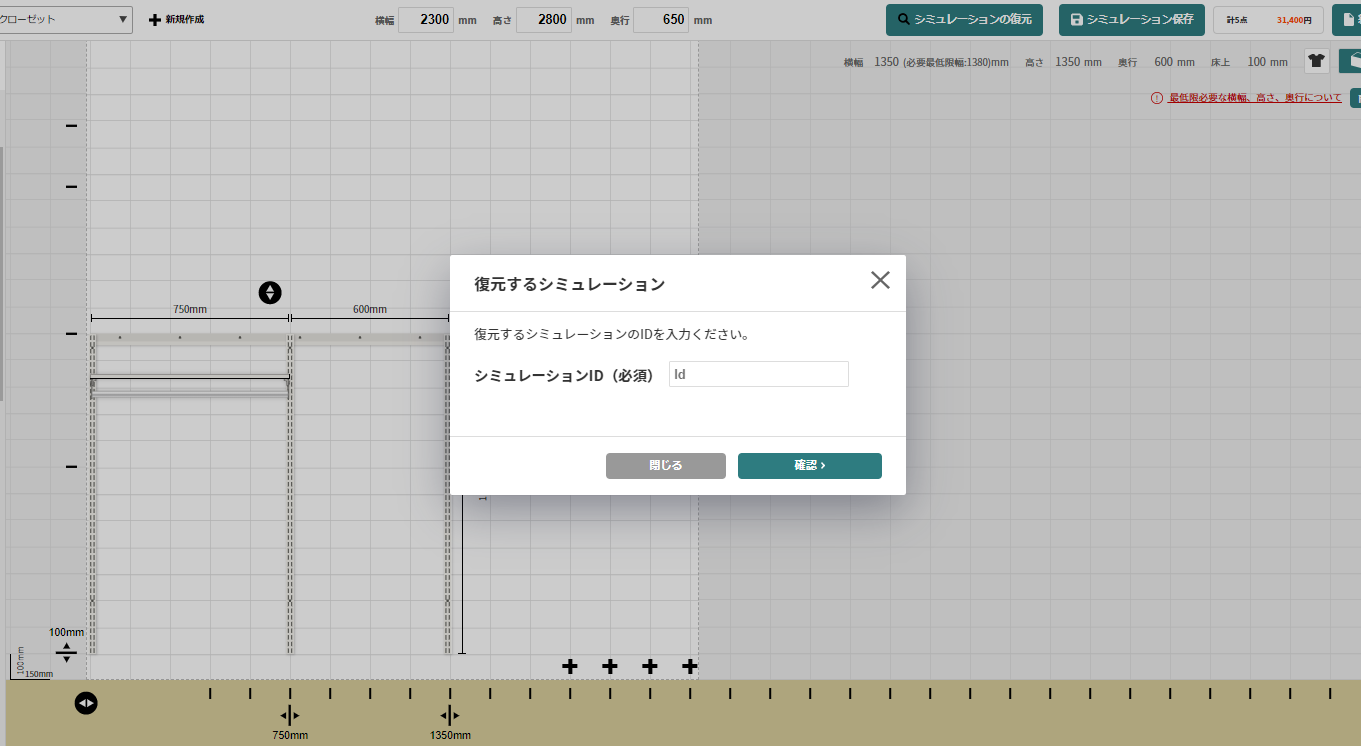
5. 組合せを申込む
シミュレーター右上にある「組合せ・見積り確認」ボタンから組合せの確認、画像・お見積書のダウンロード、
お申込みをすることができます。
機能説明
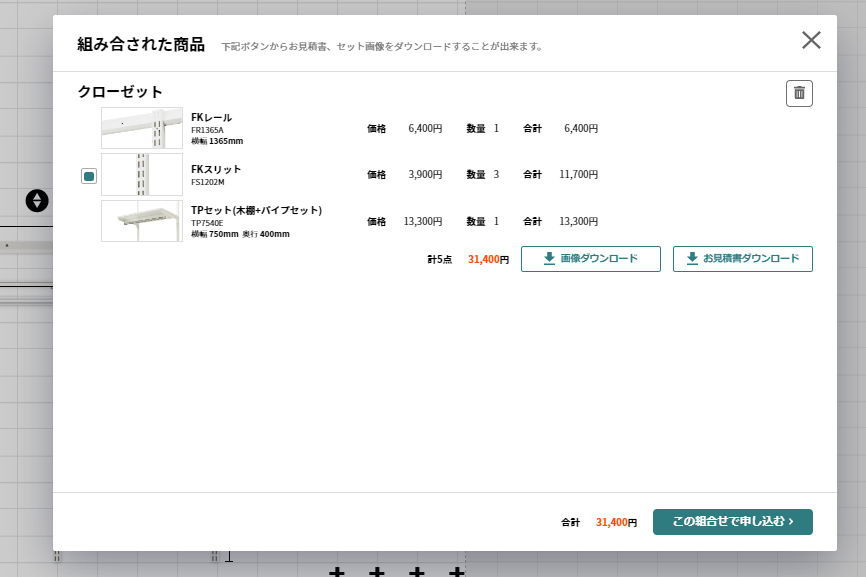
- 1申込みをする組合せを選択。
- 2組合せを削除する。(この動作を取り消すことはできません。)
- 3組合せを画像としてダウンロードできます。
- 4組合せをお見積書(PDF)としてダウンロードできます。
- 5選択した組合せで申込むことができます。
- ①申込みをする組合せを選択。
- ②組合せを削除する。(この動作を取り消すことはできません。)
- ③組合せを画像としてダウンロードできます。
- ④組合せをお見積書(PDF)としてダウンロードできます。
- ⑤選択した組合せで申込むことができます。
